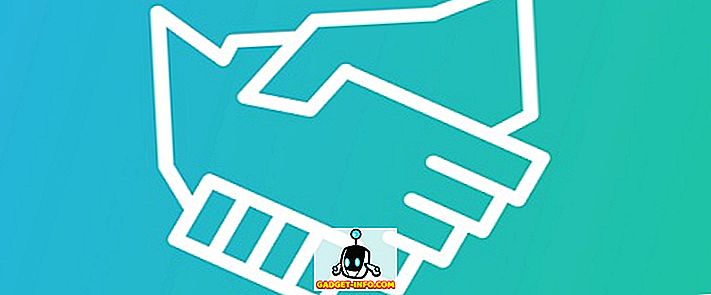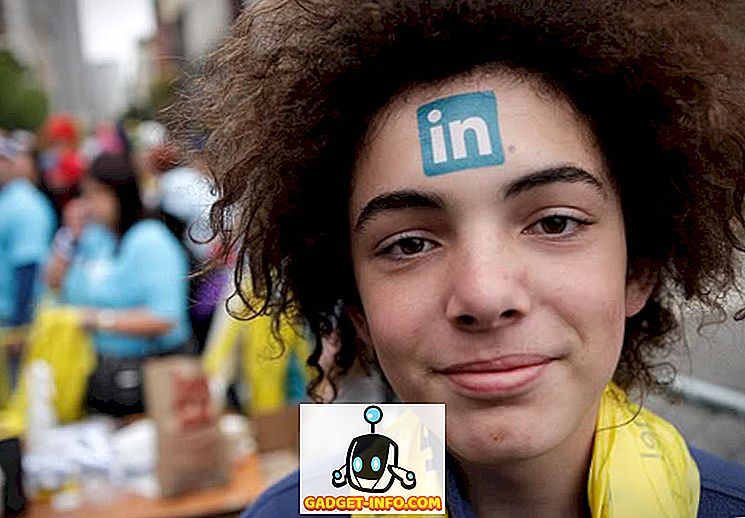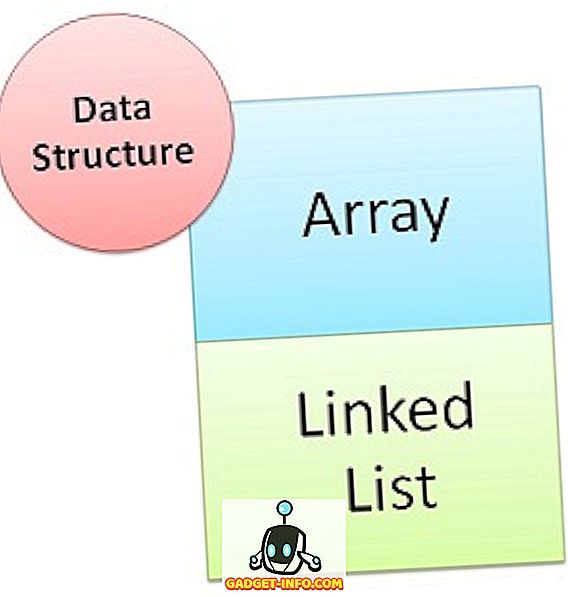Ako imate stariji HP-ov računalo, ponekad možete dobiti sljedeću pogrešku prilikom dizanja računala:
Poruka o pogrešci: otkriven je nepodržani uređaj za bežičnu mrežu. Sistem zaustavljen. Uklonite uređaj i ponovno pokrenite računalo.
To je jedna od onih tehničkih pogrešaka i nažalost nije lako popraviti. Međutim, vrijedi pokušati prije slanja računala natrag u HP ili dishing out puno novca za Geek Squad.

Postoji nekoliko koraka koje možete poduzeti da biste pokušali riješiti taj problem na HP prijenosnicima i prijenosnim računalima. Imajte na umu da postoje samo određene bežične kartice koje će raditi s vašim HP računalom, pa ako ste pokušali instalirati treću stranu, vjerojatno ćete morati slijediti metodu 3 ili dobiti drugu bežičnu karticu. Sretno!
Prva metoda - ažuriranje BIOS-a
Prvo, ako možete proći kroz grešku i zapravo dignete sustav u OS, onda želite isprobati i preuzeti najnoviju verziju BIOS-a. Ako ne možete prijeći pogrešku, provjerite jeste li pokušali učitati računalo u sigurnom načinu rada i provjeriti učitava li se OS.
Još jedna stvar koju možete isprobati je da uđete u Setup i onemogućite bežičnu komponentu na prijenosnom računalu. Zatim pokušajte ponovno pokrenuti računalo i provjerite možete li proći kroz pogrešku "nepodržani uređaj bežične mreže".
Ako je tako, idite na web-mjesto HP podrške (//www.hp.com/#Support) i upišite broj modela za svoje HP prijenosno računalo. Preuzmite najnoviju verziju BIOS-a i instalirajte ga!
Metoda 2 - Resetirajte BIOS
Ako to ne uspije, morat ćete pokušati resetirati BIOS. Da biste to učinili, morate ponovno pokrenuti HP-ovo računalo, a zatim pritisnuti tipku F10 dok se prikazuje HP-ov logotip. Pritisnite ga nekoliko puta tijekom početnog podizanja sustava ako ne možete odmah ući.
Sada idite na izbornik Izlaz i odaberite Učitaj zadane postavke . Na kraju odaberite Izlaz iz promjena spremanja .

Nakon resetiranja BIOS-a, morat ćete izvršiti instalaciju popravka OS-a. Ovo je prilično dugačak vodič sam po sebi, pa ću vas uputiti na moj prethodni post o obavljanju čiste instalacije sustava Windows. Napominjemo da neće izbrisati nijedan vaš podatak ili program.
Treći način - izvadite WiFi karticu
Ako dvije gore navedene metode ne uspiju, sada ste na neki način sjebani. U ovom trenutku, vi stvarno nemate drugu opciju osim pokušavate izvaditi WiFi karticu. Ako je vanjski, to bi trebalo biti jednostavno, ali ako je interno, morat ćete Googlea pronaći i pronaći upute za vaše računalo.
Neki su korisnici uspjeli izvaditi karticu i ponovno je umetnuti. Ako to ne uspije, morat ćete pretražiti Lenovo, Amazon i eBay i pokušati pronaći radnu zamjensku bežičnu karticu.
Ako imate bilo kakvih problema s bilo kojom od gore navedenih metoda, postavite komentar ovdje i ja ću pokušati pomoći! Uživati!